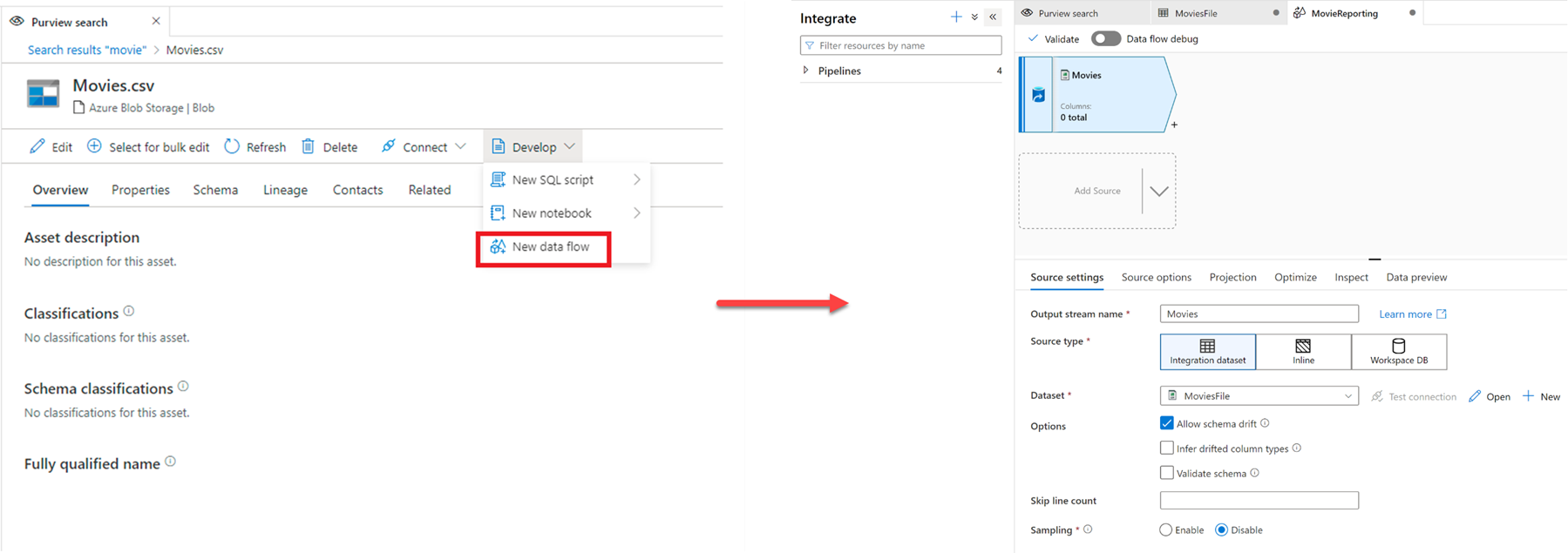Azure Synapse Analytics との統合
Microsoft Purview は Azure Synapse に直接統合できます。 Azure Synapse Studio が組織に大規模にデプロイされている場合、Azure Synapse Studio で直接、データ カタログを利用できます。
この統合体験により、Microsoft Purview の資産を検出し、Synapse の機能を使用してそれらを操作し、系列情報を Microsoft Purview にプッシュできるようになります。
注意
Microsoft Purview アカウントを Synapse ワークスペースに接続するには、2 種類のアクセス許可が必要です。 Azure portal の ID およびアクセス管理 (IAM) からの共同作成者ロールが Synapse ワークスペースで必要です。 また、その Microsoft Purview アカウントへのアクセスが必要です。 詳細については、Microsoft Purview のアクセス許可に関するページを参照してください。
パイプラインまたはノートブックで操作する前に、一部の資産を見つけて理解する必要があるとします。 Azure Synapse Studio から、Microsoft Purview データ カタログに対して簡単にクエリを実行できます。
Azure Synapse Studio の左側の [データ] ブレードで、検索バーの横にあるドロップダウンで [Purview] を選択します。
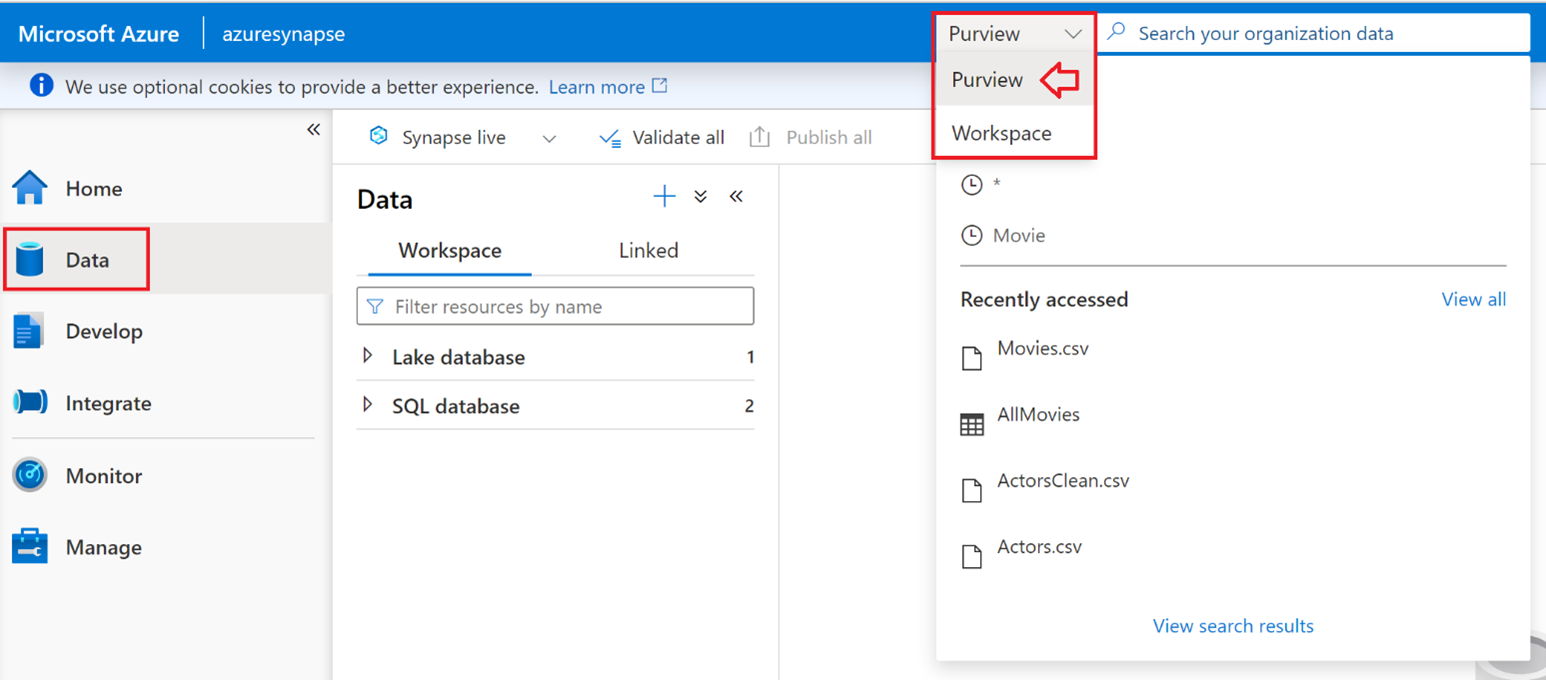
Purview に存在する資産を検索します。 動画ファイルを探しているとします。 検索バーにキーワード movie を入力し、オブジェクトの種類として [ファイル] を、コレクションとして [Raw] を選択することで検索を微調整します。
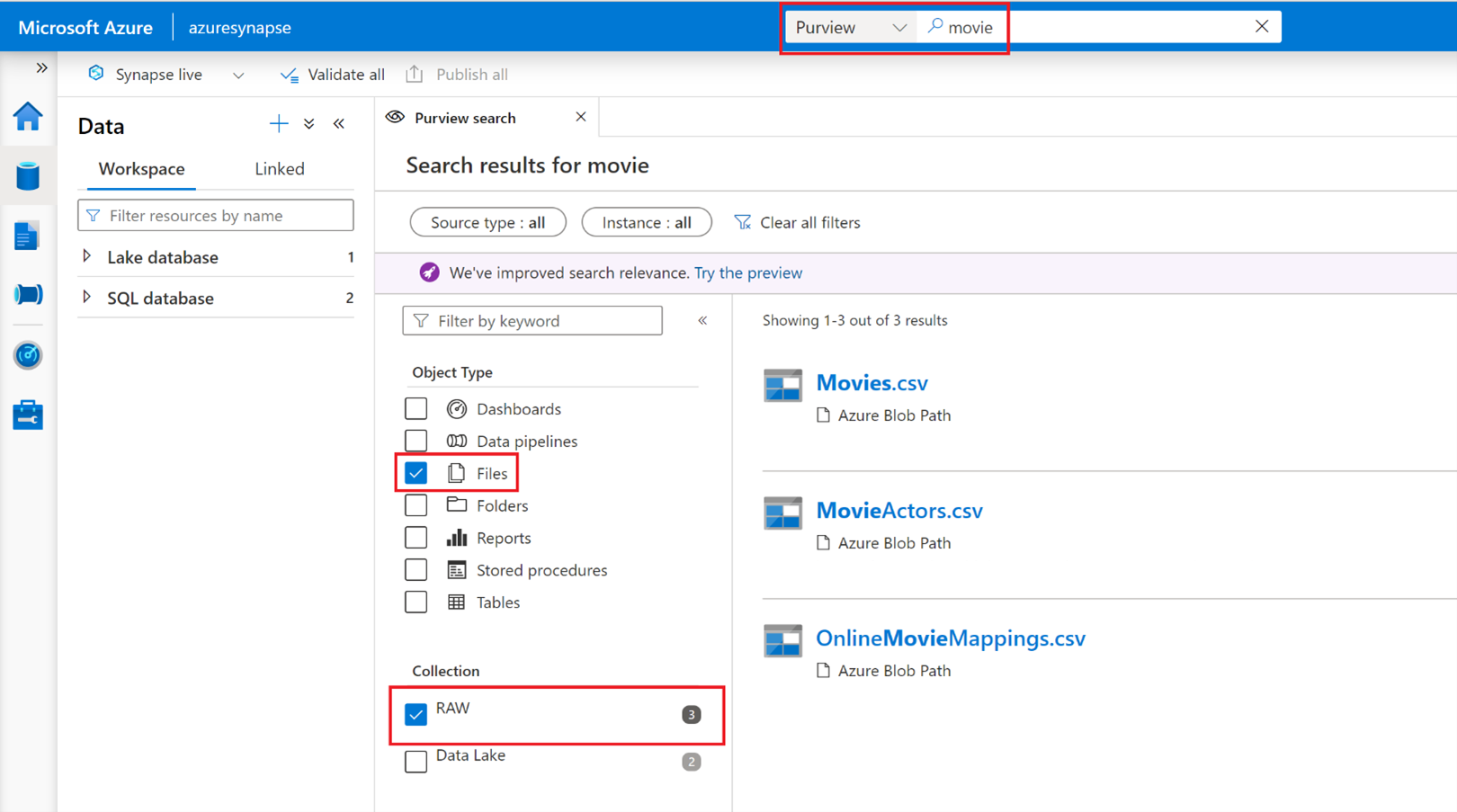
資産の詳細を取得するには、最初の資産 "Movies.csv" を選択します。 Azure Synapse Studio にいるので、Azure Synapse 機能を活用することもできます。
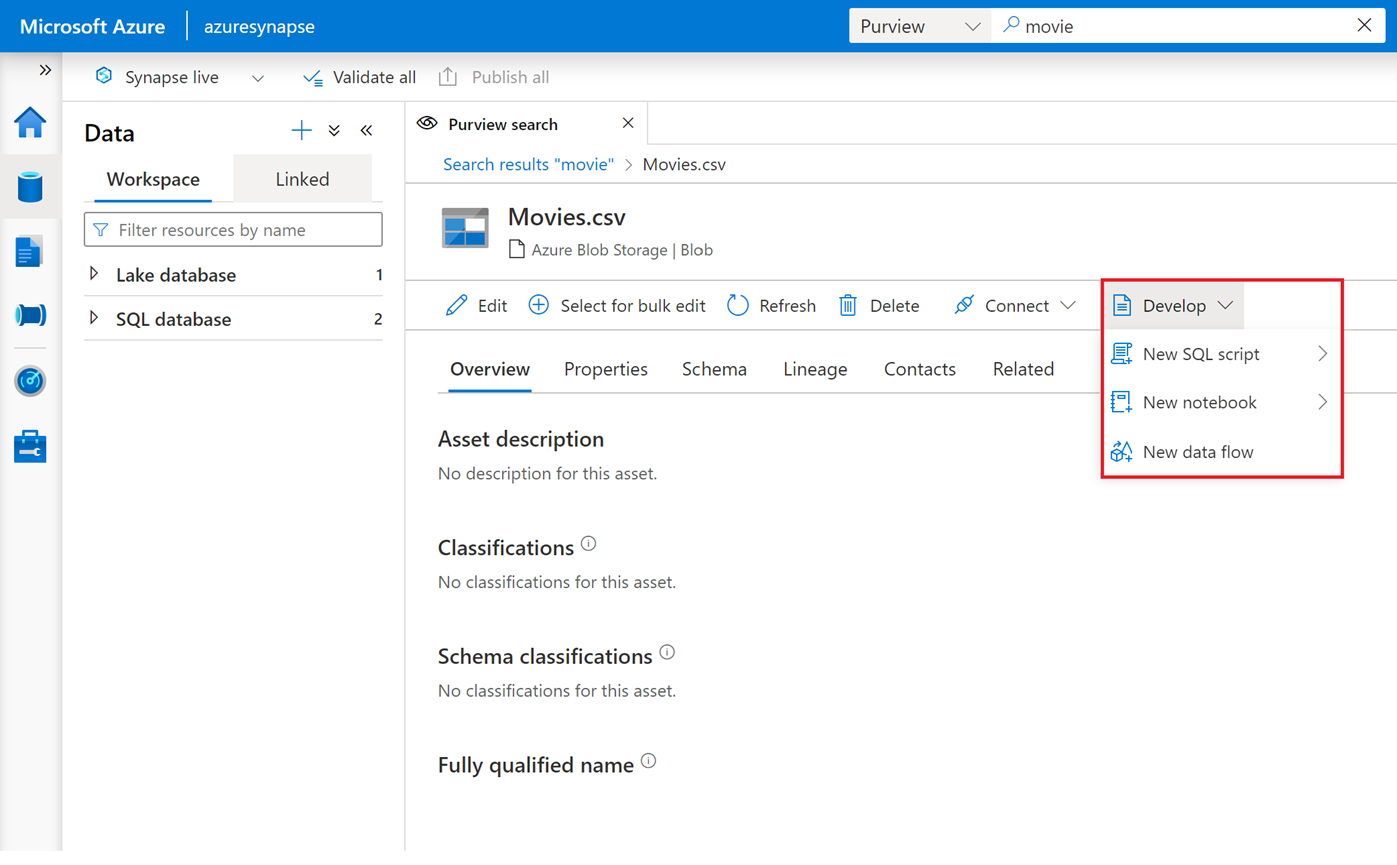
たとえば、Azure Synapse サーバーレスを使用して資産を照会できます。 [開発]、[新しい SQL スクリプト]、[上位 100 の選択] を選択します。
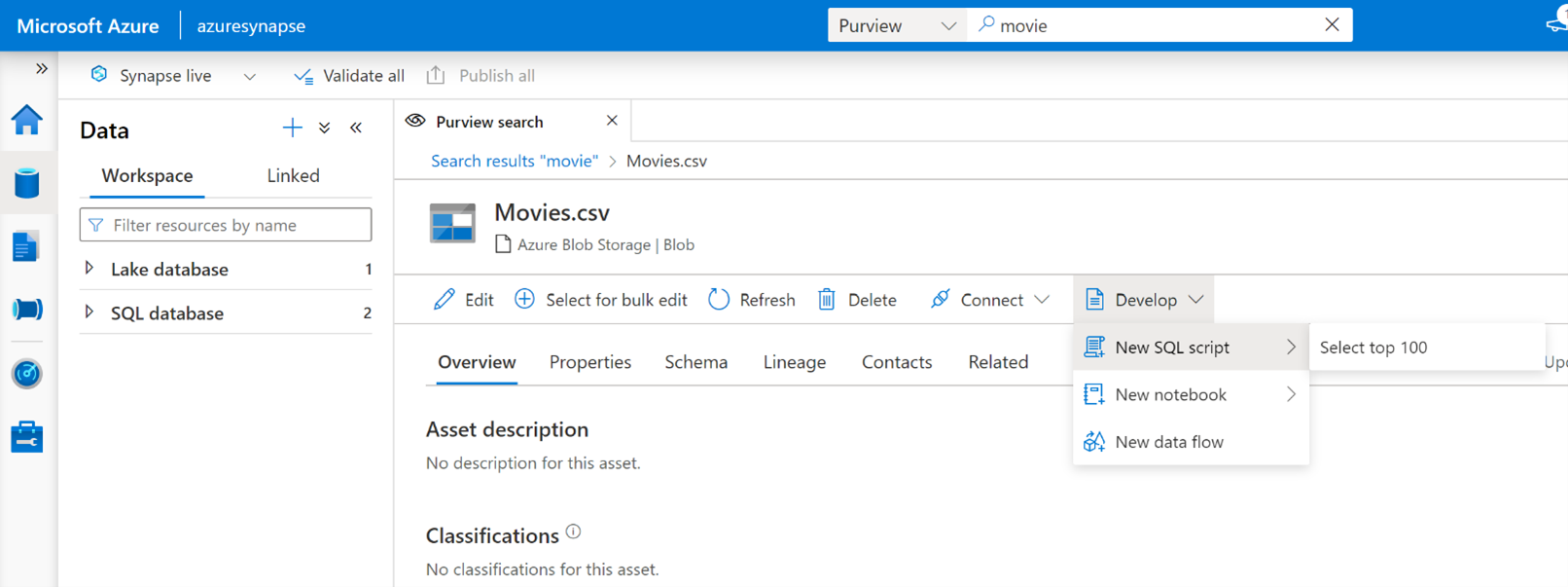
サーバーレス インスタンスに接続していることを再確認し、[実行] を選択してスクリプトを実行し、データの概要を取得します。
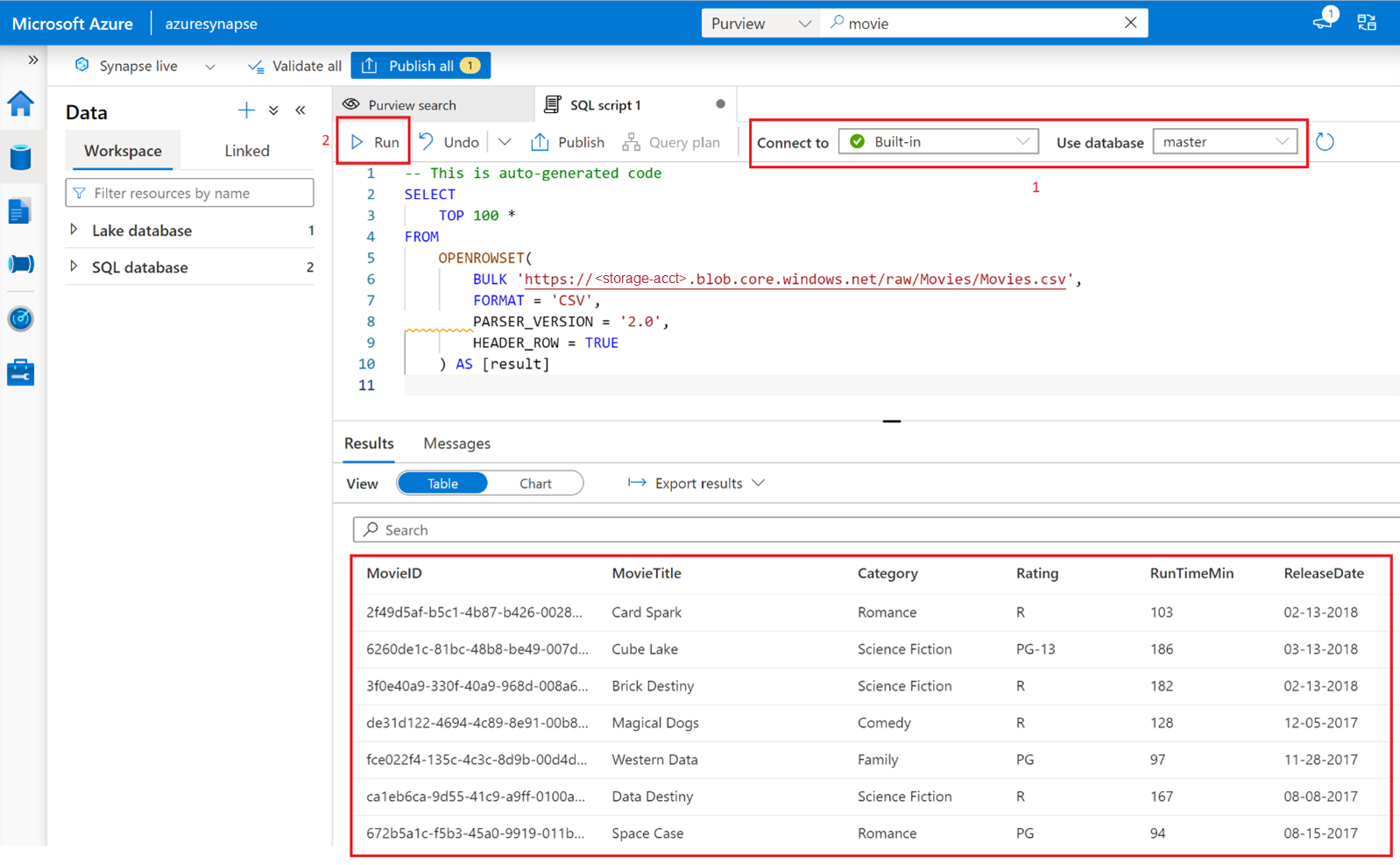
データを確認した後、たとえば、Azure Synapse の新しいデータフローに追加するなど、資産を使用できます。
Note
Microsoft Purview を Azure Synapse Analytics に統合する方法については、Microsoft Purview アカウントの接続に関するページを参照してください。